1、首先,我们需要操作的就是,要在自己的电脑桌面上找到,ps软件,这样我们才有可能的完成下面的每一步;

2、找到ps软件之后,我们用鼠标点ps软件,这样我们就会看到ps软件在慢慢的启动了;
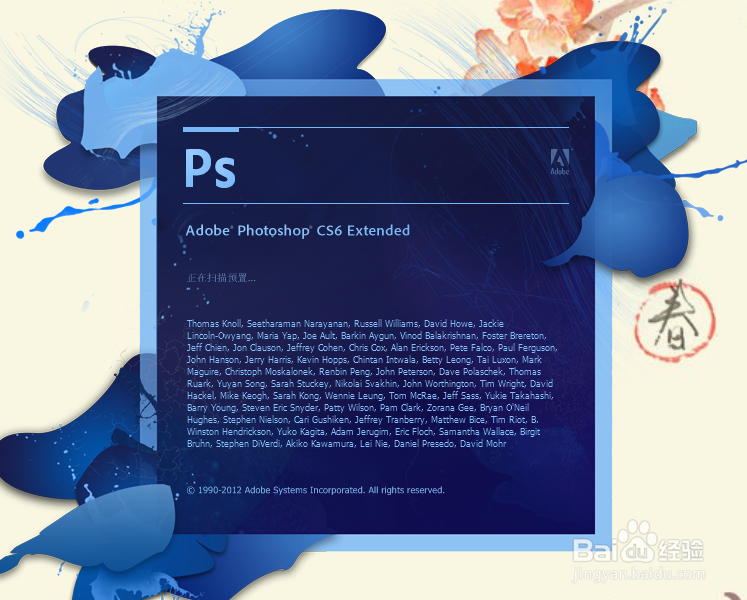
3、打开ps软件之后,我们点击文件—新建,这样我们就可以新建一个大小合适的文档了;

4、ps文档建好之后,我们会看到旁边的菜单栏中有一个【横排文字】我们点击就可以输入字体了;
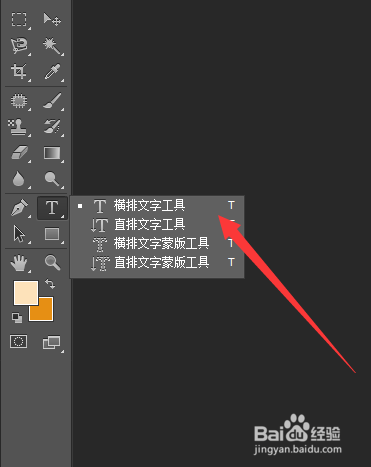
5、我们打上自己喜欢的字体之后,文档上就会出现,我们所要打上的字体了,这样我们级壸完成这一步的操作方法了;

6、然后我们就点击【窗口】——【时间抽】这样我们局可以进入动画开始制作我们需要的字体了;

7、进入之后,我们可以根据自己的爱好来作出每一帧的长短,效果我们可以见下图所示;

8、我们做好之后,在看看下面有和很多的时间帧,这样我们就可以对文字的每一帧进行处理了;

